
इंतजार करने की जरूरत नहीं वाल्व की स्टीम मशीनें - अपने विंडोज गेमिंग पीसी को अपने टीवी से कनेक्ट करें और आज रहने वाले कमरे में शक्तिशाली पीसी ग्राफिक्स का उपयोग करें। यह आसान है - आपको किसी भी असामान्य हार्डवेयर या विशेष सॉफ़्टवेयर की आवश्यकता नहीं है।
यह आदर्श है यदि आप पहले से ही एक पीसी गेमर हैं जो आपके गेम को बड़ी स्क्रीन पर खेलना चाहते हैं। यह सुविधाजनक है अगर आप अपने लिविंग रुम में नियंत्रकों के साथ मल्टीप्लेयर पीसी गेम खेलना चाहते हैं।
एचडीएमआई केबल्स और कंट्रोलर
सम्बंधित: क्या आपको वास्तव में महंगी केबल खरीदने की आवश्यकता है?
आपको अपने PC को अपने टेलीविज़न से कनेक्ट करने के लिए एक HDMI केबल की आवश्यकता होगी। इसके लिए एचडीएमआई-इन के साथ टीवी, एचडीएमआई आउट वाला पीसी और एचडीएमआई केबल की आवश्यकता होती है। आधुनिक टीवी और पीसी में वर्षों से एचडीएमआई का निर्माण किया गया है, इसलिए आपको पहले से ही जाना चाहिए। यदि आपके पास एक अतिरिक्त एचडीएमआई केबल नहीं है, तो आपको अपने मौजूदा एचडीएमआई केबलों में से एक को खरीदना या पुनर्खरीद करना पड़ सकता है। केवल महंगे एचडीएमआई केबल नहीं खरीदें - यहां तक कि एक सस्ता एचडीएमआई केबल भी काम करेगा और साथ ही अधिक महंगा भी होगा।
एचडीएमआई-आउट पोर्ट में एचडीएमआई केबल का एक सिरा अपने पीसी पर प्लग करें और एक सिरा अपने टीवी पर एचडीएमआई-इन पोर्ट में। अपने टीवी के इनपुट को उचित एचडीएमआई पोर्ट में स्विच करें और आपको अपने पीसी का डेस्कटॉप अपने टीवी पर दिखाई देगा। आपका टीवी सिर्फ एक और बाहरी मॉनिटर बन जाता है।
यदि आपका टीवी और पीसी अलग-अलग कमरों में एक-दूसरे से दूर हैं, तो यह काम नहीं करेगा। यदि आपके पास एक बहुत शक्तिशाली लैपटॉप है, तो आप बस अपने टीवी में प्लग कर सकते हैं - या आप अपने डेस्कटॉप पीसी को अनप्लग कर सकते हैं और इसे अपने टीवी के बगल में हुक कर सकते हैं।

अब आपको बस एक इनपुट डिवाइस की आवश्यकता होगी। आप शायद अपने टीवी के सामने सीधे वायर्ड कीबोर्ड और माउस के साथ नहीं बैठना चाहते हैं! एक वायरलेस कीबोर्ड और वायरलेस माउस सुविधाजनक हो सकता है और कुछ खेलों के लिए आदर्श हो सकता है। हालाँकि, आप शायद गेम कंट्रोलर जैसे कंसोल प्लेयर्स का उपयोग करना चाहते हैं। बेहतर अभी तक, कई गेम कंट्रोलर प्राप्त करें ताकि आप अन्य लोगों के साथ स्थानीय-मल्टीप्लेयर पीसी गेम खेल सकें।
सम्बंधित: क्यों आप पीसी गेमिंग के लिए एक Xbox नियंत्रक प्राप्त करना चाहिए
Xbox 360 नियंत्रक पीसी गेमिंग के लिए आदर्श नियंत्रक है । विंडोज इन नियंत्रकों को मूल रूप से समर्थन करता है, और कई पीसी गेम विशेष रूप से इन नियंत्रकों के लिए डिज़ाइन किए गए हैं। ध्यान दें कि Xbox One नियंत्रक अभी तक Windows पर समर्थित नहीं हैं क्योंकि Microsoft ने उनके लिए ड्राइवर जारी नहीं किए हैं।
हां, आप एक तृतीय-पक्ष नियंत्रक का उपयोग कर सकते हैं या अनौपचारिक टूल का उपयोग करके अपने पीसी के साथ एक प्लेस्टेशन नियंत्रक की जोड़ी बनाने की प्रक्रिया से गुजर सकते हैं, लेकिन Xbox 360 नियंत्रक प्राप्त करना बेहतर है। बस एक या एक से अधिक Xbox नियंत्रकों को अपने पीसी के यूएसबी पोर्ट में प्लग करें और वे बिना किसी सेटअप के काम करेंगे। जबकि कई पीसी गेम नियंत्रकों का समर्थन करते हैं, यह ध्यान रखें कि कुछ गेम में कीबोर्ड और माउस की आवश्यकता होती है।

एक टीवी-अनुकूलित इंटरफ़ेस
सम्बंधित: क्या वास्तव में एक स्टीम मशीन है, और क्या मुझे एक चाहिए?
अधिक आसानी से ब्राउज़ करने और गेम लॉन्च करने के लिए स्टीम के बिग पिक्चर इंटरफ़ेस का उपयोग करें। इस इंटरफ़ेस को नियंत्रकों के साथ टेलीविजन पर उपयोग करने के लिए डिज़ाइन किया गया था और यहां तक कि एक एकीकृत वेब ब्राउज़र भी है जिसे आप अपने नियंत्रक के साथ उपयोग कर सकते हैं। इसका उपयोग वाल्व के स्टीम मशीन कंसोल पर डिफ़ॉल्ट टीवी इंटरफ़ेस के रूप में किया जाएगा। आप इसके साथ एक माउस का भी उपयोग कर सकते हैं, बिल्कुल। माउस और कीबोर्ड के साथ केवल अपने विंडोज डेस्कटॉप का उपयोग करने से आपको कुछ भी नहीं रोकना है - यह एक तरफ से कितना असुविधाजनक होगा।
बिग पिक्चर मोड लॉन्च करने के लिए, स्टीम खोलें और अपनी स्क्रीन के ऊपरी-दाएं कोने पर बिग पिक्चर बटन पर क्लिक करें। अगर आप स्टीम ओपन हैं तो बिग पिक्चर इंटरफेस लॉन्च करने के लिए आप Xbox 360 कंट्रोलर के बीच में चमकता हुआ Xbox लोगो बटन भी दबा सकते हैं।
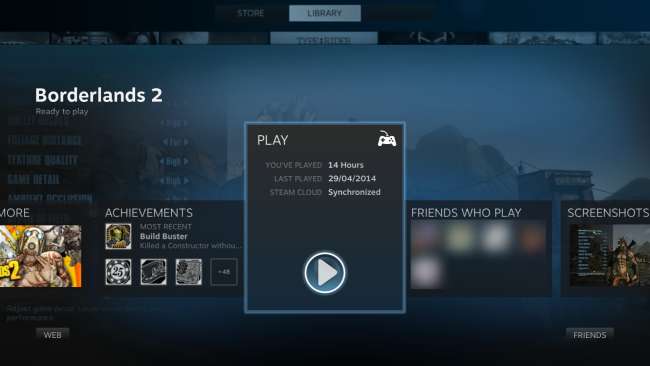
एक अन्य विकल्प: इन-होम स्ट्रीमिंग
यदि आप अपने पीसी को अपने घर के एक कमरे में छोड़ना चाहते हैं और एक अलग कमरे में टीवी पर पीसी गेम खेलना चाहते हैं, तो आप अपने गेमिंग पीसी से अपने टेलीविजन पर अपने होम नेटवर्क पर गेम्स स्ट्रीम करने के लिए स्थानीय स्ट्रीमिंग का उपयोग करने पर विचार कर सकते हैं। इस बात को ध्यान में रखें कि यह खेल उतना सुगम और उत्तरदायी नहीं होगा जितना कि आप अपने पीसी के सामने बैठे थे। गेम स्ट्रीमिंग के साथ रखने के लिए आपको तेज़ वायरलेस नेटवर्क स्पीड वाले आधुनिक राउटर की भी आवश्यकता होगी।
स्टीम बिल्ट-इन इन-होम स्ट्रीमिंग सुविधा अब सभी के लिए उपलब्ध है। आप अपने टीवी में कम शक्तिशाली ग्राफिक्स हार्डवेयर के साथ एक लैपटॉप प्लग कर सकते हैं और इसका उपयोग अपने शक्तिशाली डेस्कटॉप गेमिंग रिग से गेम को स्ट्रीम करने के लिए कर सकते हैं। आप एक पुराने डेस्कटॉप पीसी का भी उपयोग कर सकते हैं, जो आपके आसपास पड़ा है।
किसी गेम को स्ट्रीम करने के लिए, अपने गेमिंग पीसी पर स्टीम में लॉग इन करें और अपने होम नेटवर्क पर दूसरे कंप्यूटर पर उसी अकाउंट से स्टीम में लॉग इन करें। आप अपने अन्य पीसी पर स्थापित खेलों की लाइब्रेरी देख पाएंगे और उन्हें स्ट्रीमिंग करना शुरू कर सकते हैं।
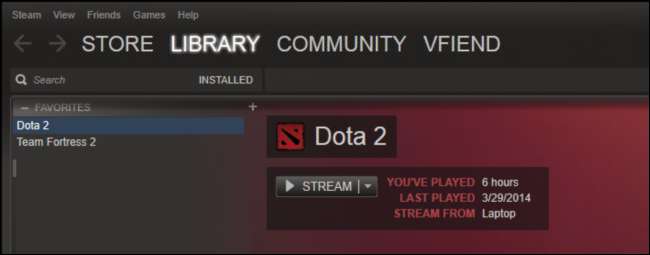
NVIDIA के पास अपना गेमस्ट्रीम समाधान भी है जो आपको शक्तिशाली NVIDIA ग्राफिक्स हार्डवेयर के साथ पीसी से गेम स्ट्रीम करने की अनुमति देता है। हालाँकि, ऐसा करने के लिए आपको एक NVIDIA शील्ड हैंडहेल्ड गेमिंग कंसोल की आवश्यकता होगी। फिलहाल, NVIDIA का गेम स्ट्रीमिंग समाधान केवल NVIDIA शील्ड को स्ट्रीम कर सकता है। हालाँकि, NVIDIA शील्ड डिवाइस को आपके टीवी से जोड़ा जा सकता है ताकि आप अपने टीवी पर उस स्ट्रीमिंग गेम को खेल सकें।
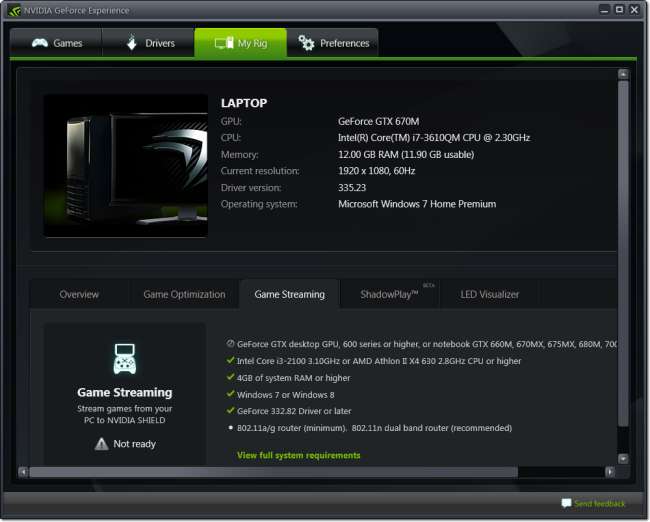
वाल्व की स्टीम मशीनें पीसी गेमिंग को लिविंग रूम में लाने के लिए होती हैं, और वे इसे एचडी केबल, एक कस्टम स्टीम कंट्रोलर, बिग पिक्चर इंटरफेस और विंडोज गेम्स के साथ अनुकूलता के लिए घर में स्ट्रीमिंग का उपयोग करते हैं। आप यह सब आज स्वयं कर सकते हैं - आपको अभी तक जारी नहीं किए गए स्टीम नियंत्रक के बजाय Xbox 360 नियंत्रक की आवश्यकता होगी।
छवि क्रेडिट: फ़्लिकर पर मार्को अरमेंट , फ़्लिकर पर विलियम हुक , फ्लिकर पर लुईस डॉवलिंग







